Facebookストーリーの作成方法

Facebookストーリーは作成するのがとても楽しいです。Androidデバイスとコンピュータでストーリーを作成する方法を紹介します。

簡単なヒント
Android では、必要に応じてジェスチャを有効または無効にできます。設定アプリで好みのジェスチャーが有効になっていることを確認する必要があります。
ステップ 1:携帯電話で設定アプリを開き、 [システム] > [ジェスチャー]に移動します。
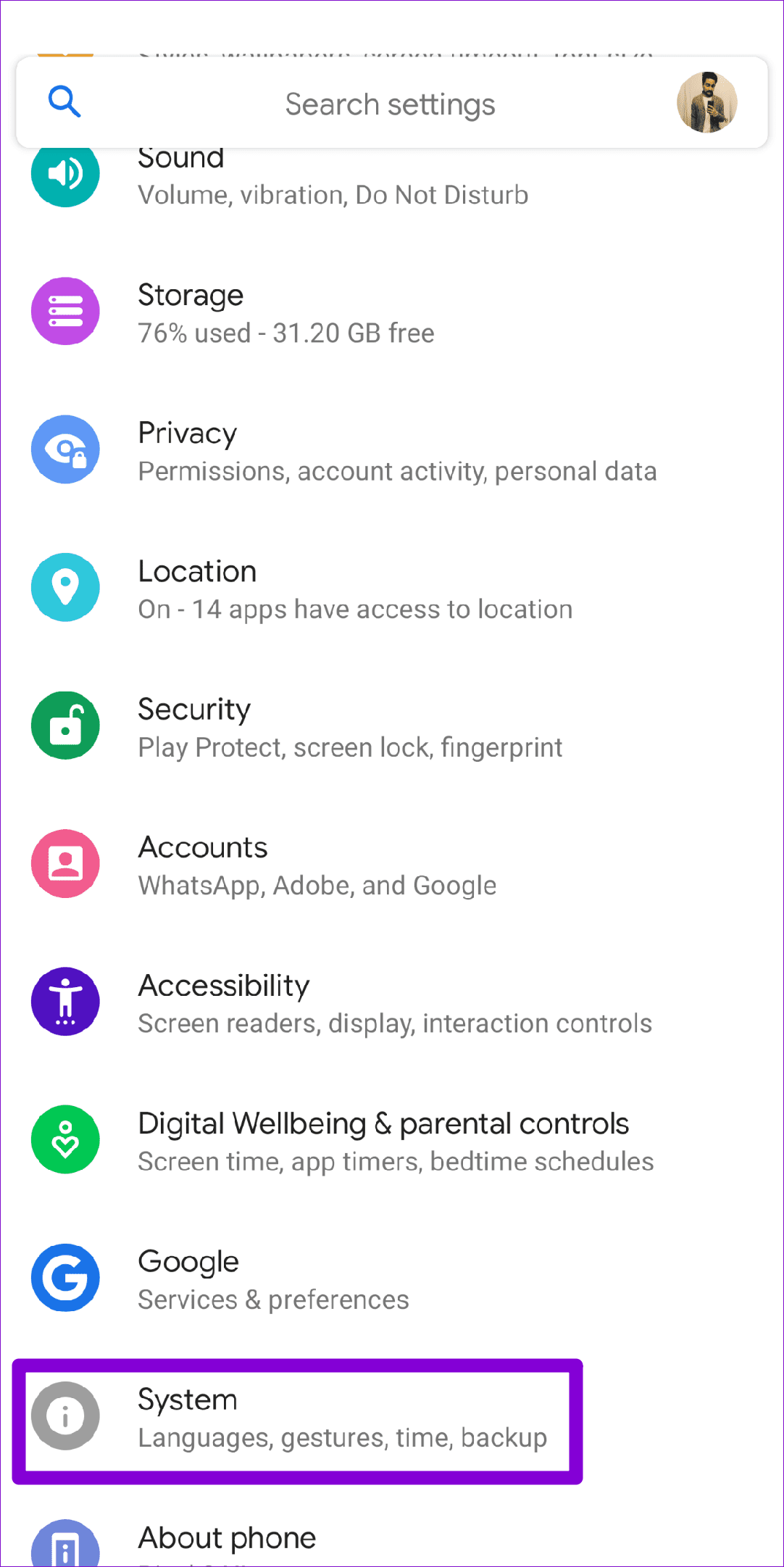
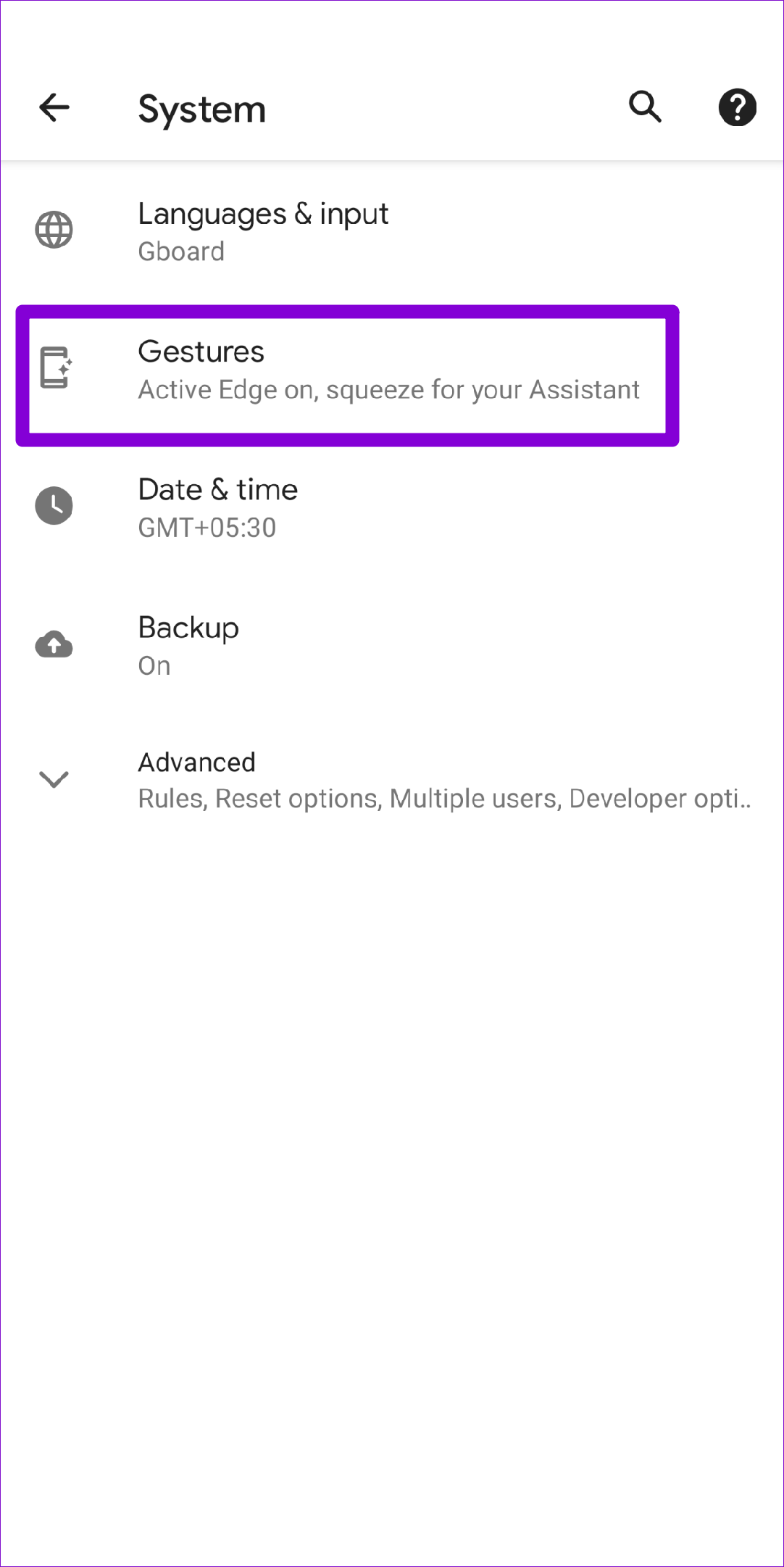
ステップ 2:使用するすべてのジェスチャを 1 つずつ有効にします。
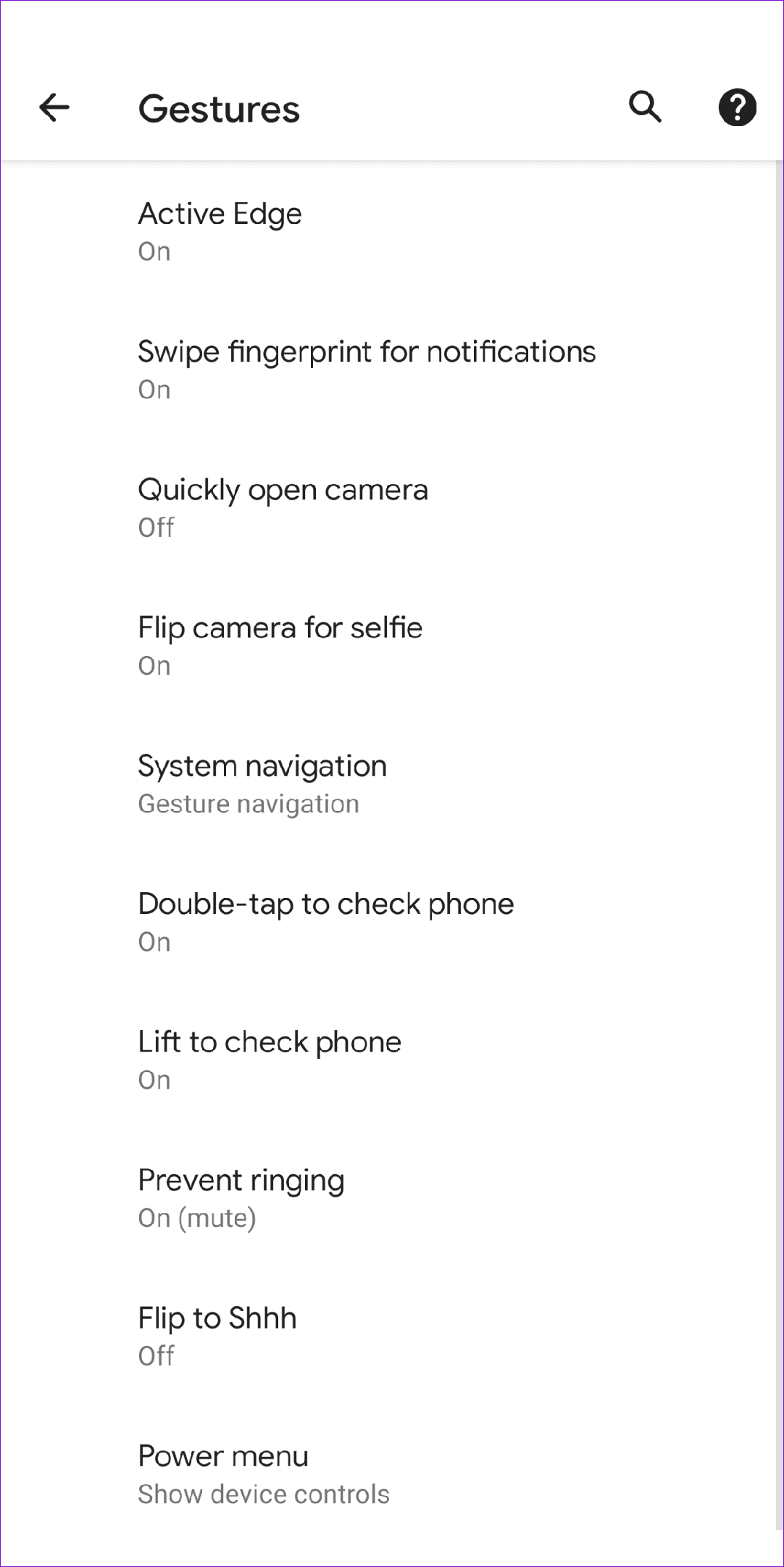
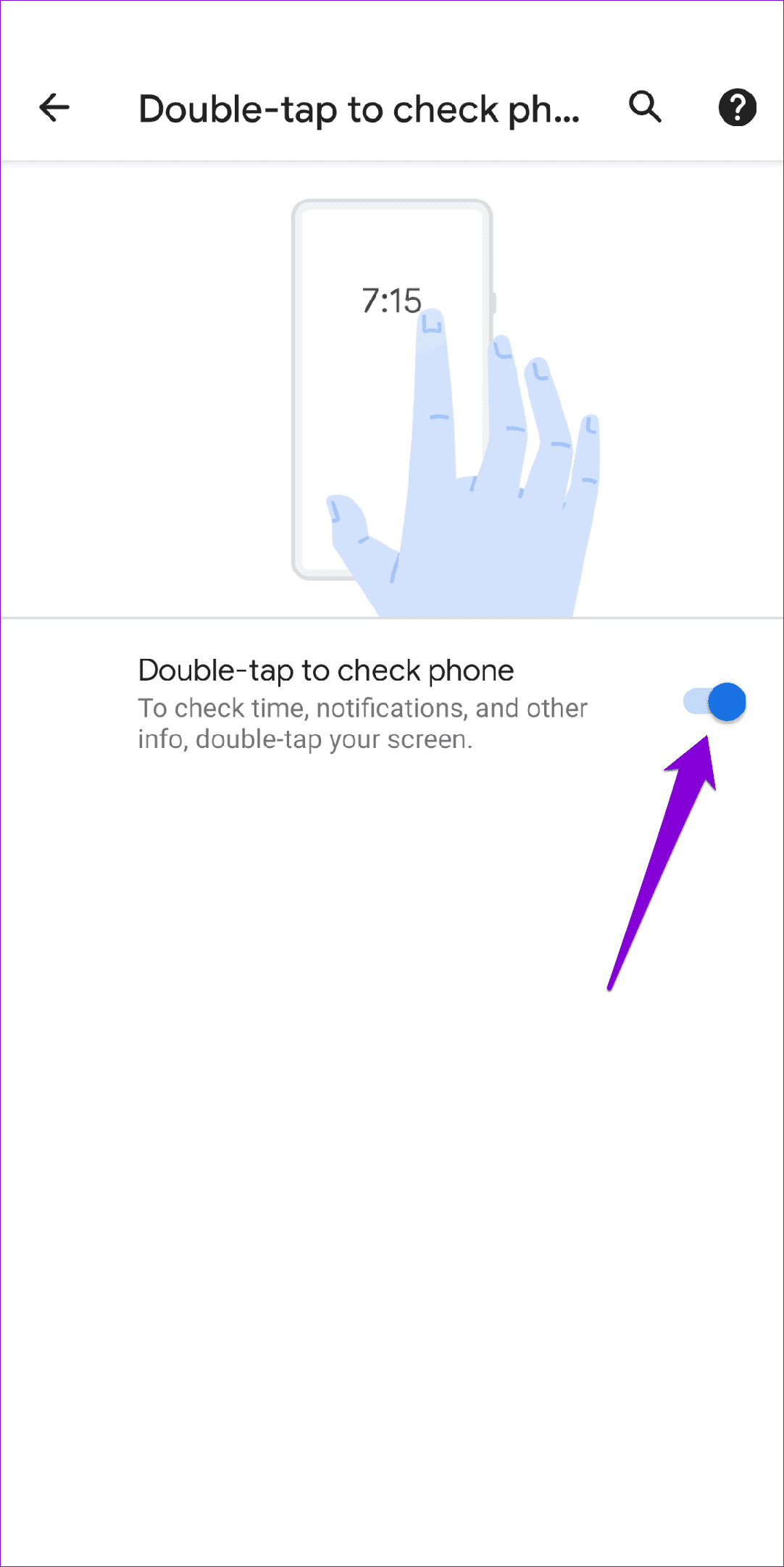
Android で特定のジェスチャを使用するにはある程度の練習が必要な場合があるため、正しく使用していることを確認してください。ジェスチャーの正確な方法は、[設定] メニューから確認できます。[システム設定]に移動し、[ジェスチャー] をタップします。使用するジェスチャを選択して、その説明を読みます。
さらに、ジェスチャの感度を変更して、それが役立つかどうかを確認してください。たとえば、画面の端からスワイプするときに戻るジェスチャの使用に問題がある場合は、ジェスチャの感度を上げると解決する可能性があります。
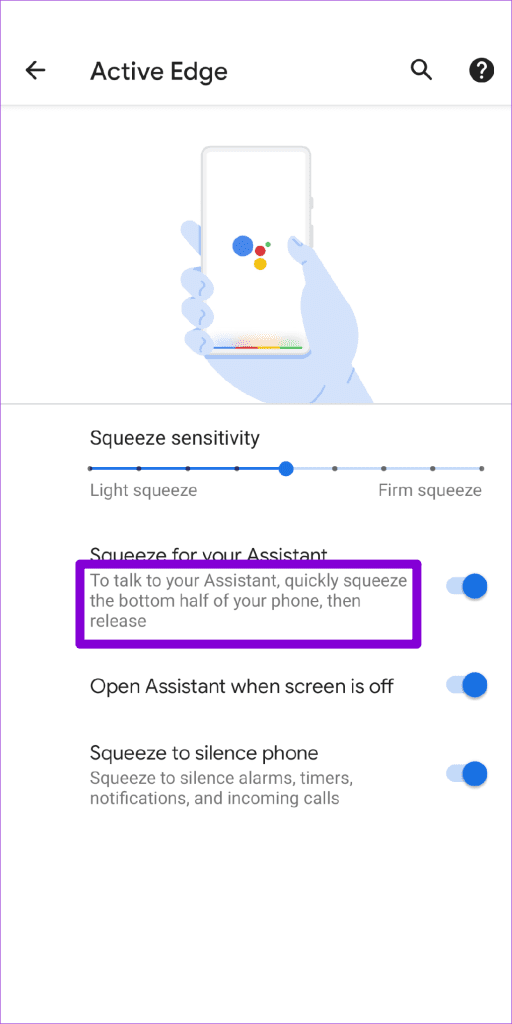
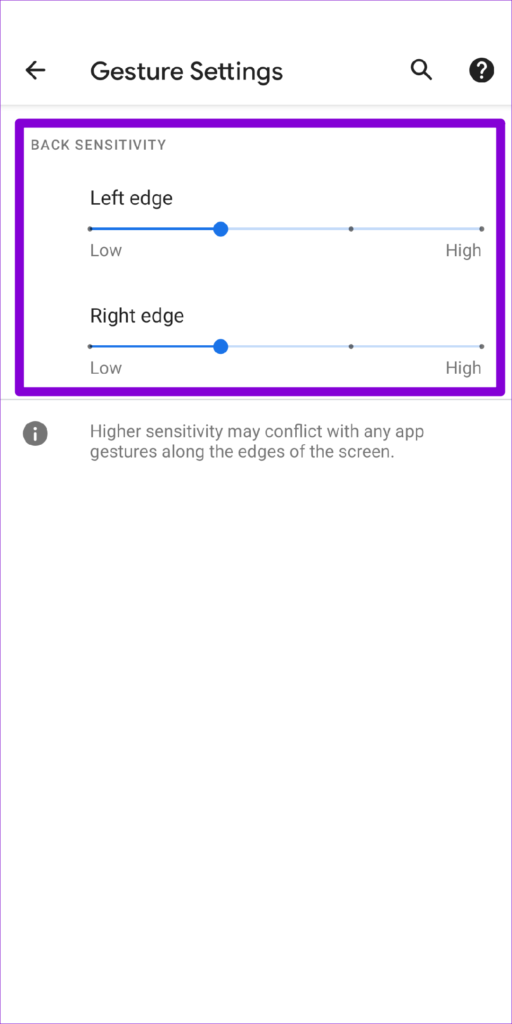
携帯電話のデフォルトのランチャー アプリは、使用中に一時ファイルを作成します。これらのファイルが時間の経過とともに破損し、ここで説明した問題を含むさまざまな問題を引き起こすことは珍しくありません。
ランチャー アプリのキャッシュを削除して、問題が解決するかどうかを確認してください。
ステップ 1:携帯電話で設定アプリを開き、 「アプリと通知」に移動します。次に、「すべてのアプリを表示」をタップします。
ステップ 2:下にスクロールして、携帯電話のデフォルトのランチャー アプリを見つけてタップします。
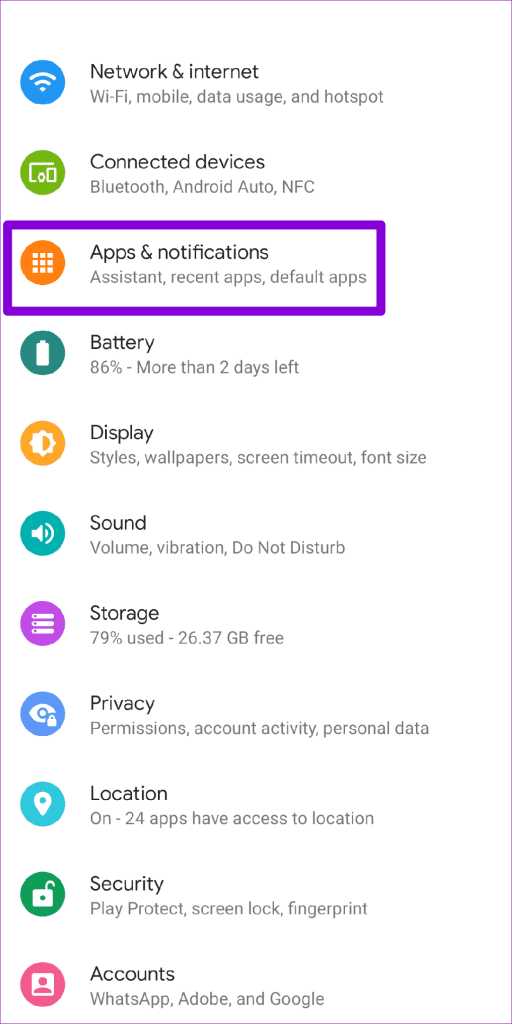
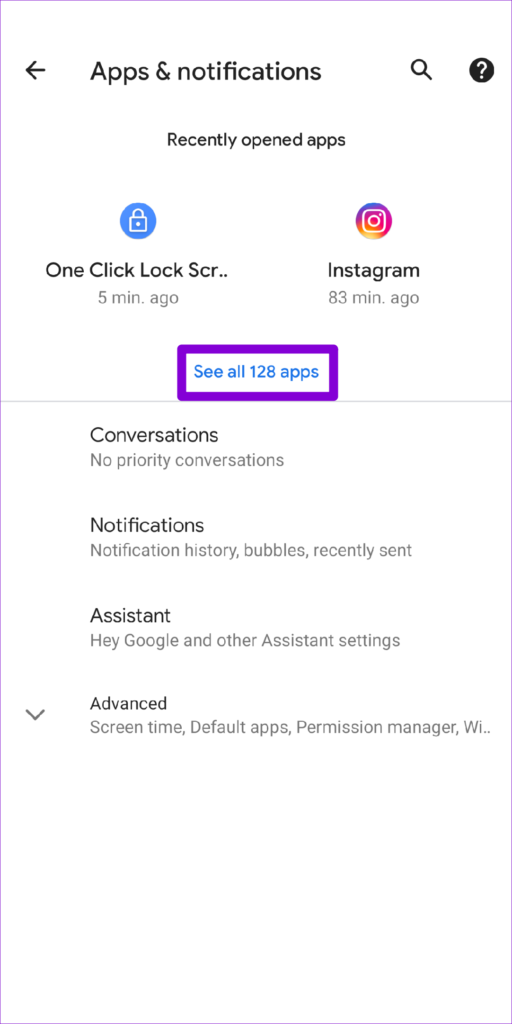
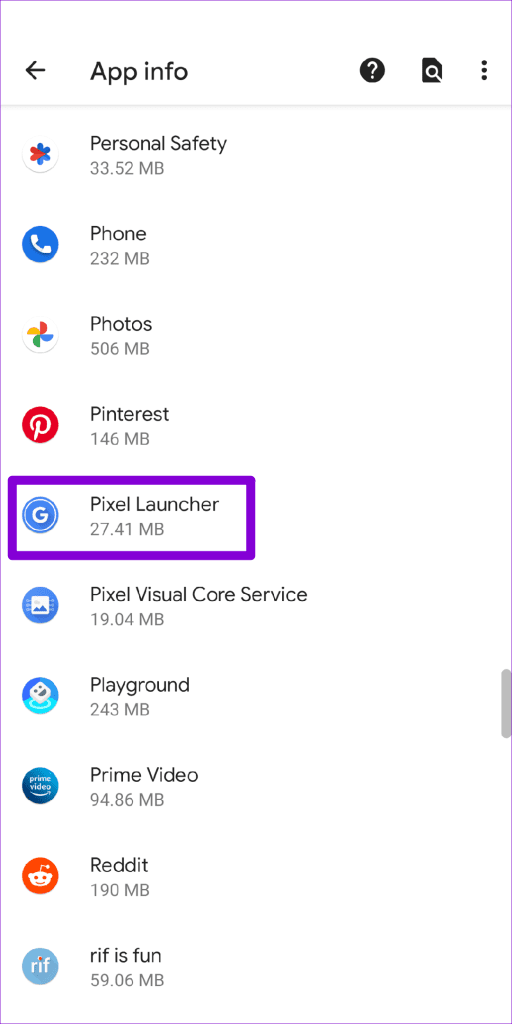
ステップ 3: [ストレージとキャッシュ]をタップし、次の画面で[キャッシュのクリア]オプションをタップします。
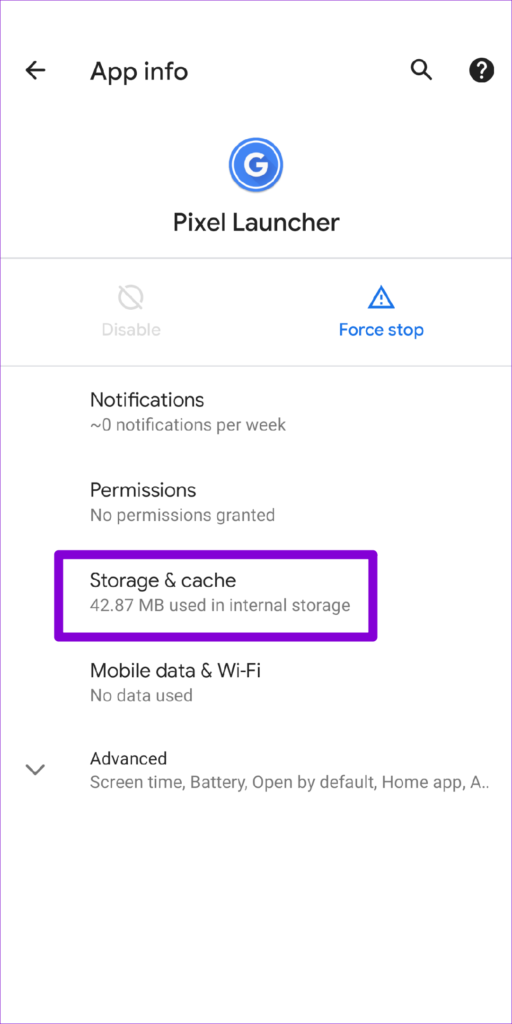
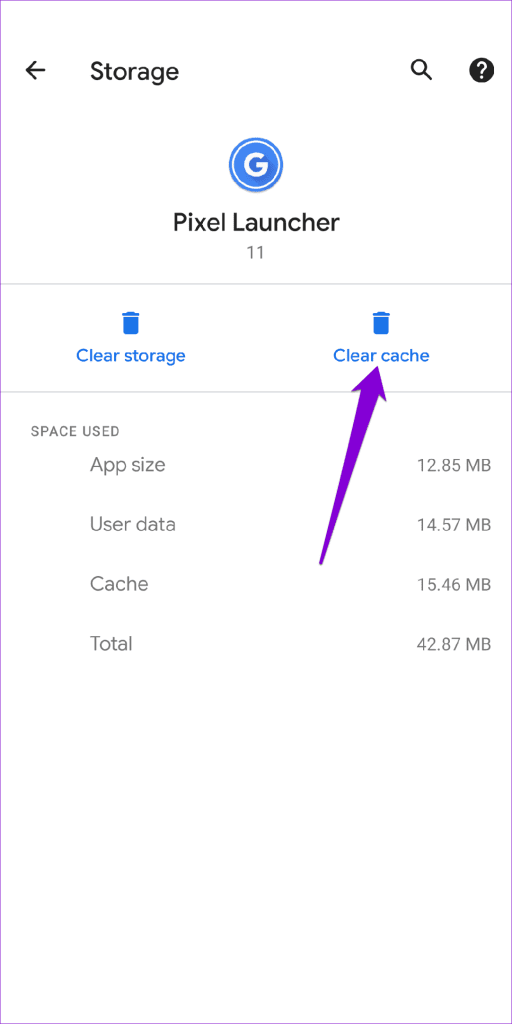
Android スマートフォンをセーフ モードで起動すると、ジェスチャが機能しない問題の原因がバックグラウンドで実行されているサードパーティ製アプリであるかどうかを判断するのに役立ちます。
電話機をセーフ モードで起動するには、電源ボタンを長押しして電源メニューにアクセスします。[再起動]オプションを長押しし、プロンプトが表示されたら[OK]を選択します。
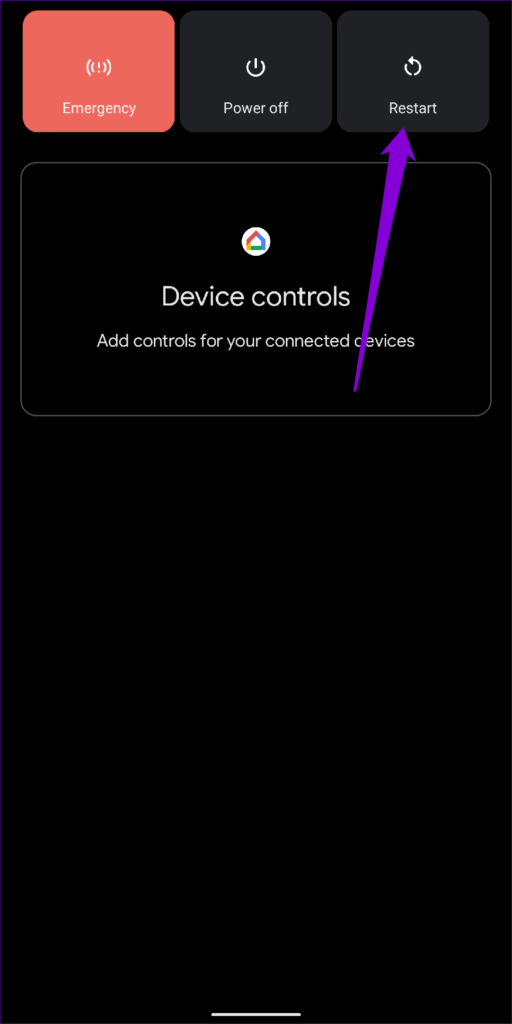
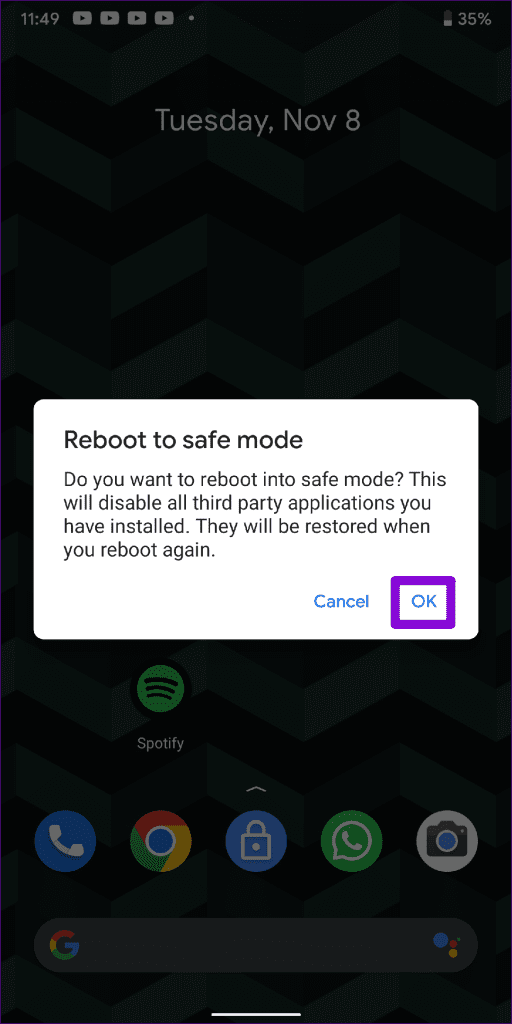
セーフ モードでジェスチャが正常に機能する場合は、Android スマートフォンから最近インストールしたアプリを削除して問題を解決できます。
Facebookストーリーは作成するのがとても楽しいです。Androidデバイスとコンピュータでストーリーを作成する方法を紹介します。
このチュートリアルでは、Google Chrome と Mozilla Firefox での自動再生される迷惑な動画を無効にする方法を学びます。
Samsung Galaxy Tab S8が黒い画面で固まってしまい、電源が入らない問題を解決します。
Fireタブレットでメールアカウントを追加または削除しようとしているですか?この包括的ガイドでは、プロセスをステップバイステップで説明し、お気に入りのデバイスでメールアカウントを迅速かつ簡単に管理する方法をお教えします。見逃せない必見のチュートリアルです!
Androidデバイスでのアプリの自動起動を永久に防ぐための二つの解決策を示すチュートリアルです。
このチュートリアルでは、Google メッセージングアプリを使用して Android デバイスからテキストメッセージを転送する方法を説明します。
Android OSでスペルチェック機能を有効または無効にする方法。
Samsungが新しい旗艦タブレットのラインナップを発表したとき、注目すべき点がたくさんありました。 Galaxy Tab S9とS9+は、Tab S8シリーズに期待されるアップグレードをもたらすだけでなく、SamsungはGalaxy Tab S9 Ultraも導入しました。
Amazon Kindle Fireタブレットで電子書籍を読むのが好きですか? Kindle Fireで本にメモを追加し、テキストをハイライトする方法を学びましょう。
Samsung Galaxy Tab S9タブレットでデベロッパーオプションとUSBデバッグを有効にする方法について説明するチュートリアルです。






